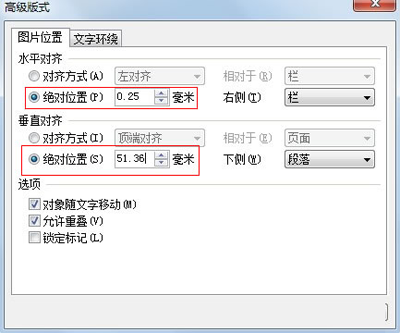用金山wps制作刻度表的方法
发布时间:2015-12-29 来源:查字典编辑
摘要:在今天的金山wps使用教程中,我们将为大家分享的是使用金山wps文字制作刻度表的方法。那么,怎么制作刻度表呢?操作步骤会不会非常复杂呢?下面...
在今天的金山wps使用教程中,我们将为大家分享的是使用金山wps文字制作刻度表的方法。那么,怎么制作刻度表呢?操作步骤会不会非常复杂呢?下面,一起来看一下今天的的金山wps教程吧!
最终效果图:
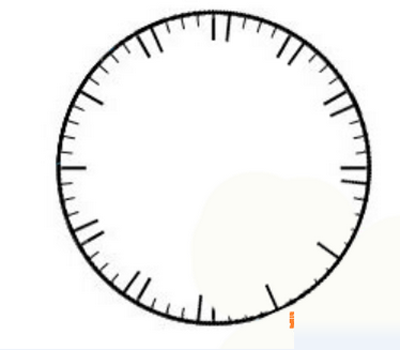
1、打开金山WPS文字,点击“绘图”工具栏中的自选图形→流程图→流程图:或者,在空白处画出图形,大小自定。
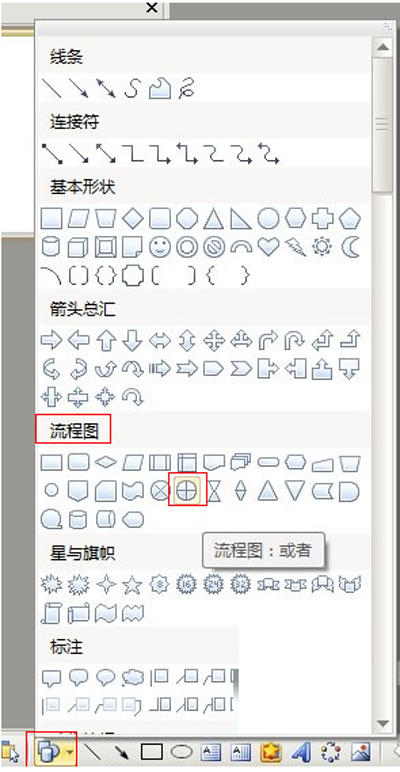
2、右键点击图形,选择设置对象格式。在颜色与线条选项卡中,填充色选为无色,线条粗细选择1.5.
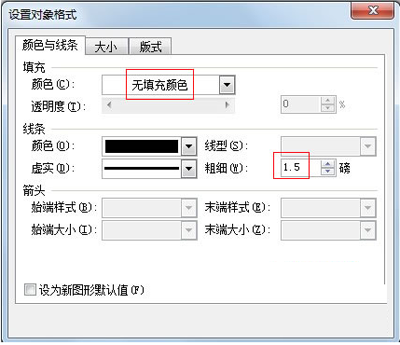
3、切换到版式选项卡,选择浮于文字上方,勾选其他方式,然后点击高级按钮。
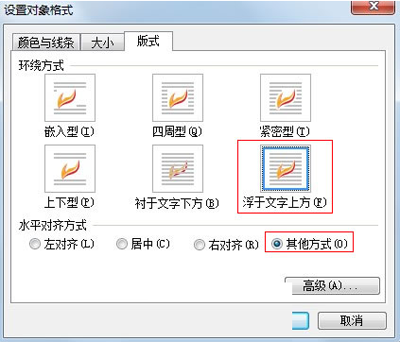
4、在高级版式图片位置选项卡中,水平跟垂直绝对位置分别设定为0.25和51.36毫米。确定保存设置。